¿Cómo copiar una celda como valor de texto y no como fórmula en Excel?
Al trabajar en Excel, es común usar fórmulas para calcular datos dinámicamente. Sin embargo, hay situaciones en las que, en lugar de pegar fórmulas en una nueva ubicación, necesitas el resultado real mostrado —el valor de la celda— como texto estático simple. Copiar y pegar directamente normalmente transfiere la fórmula en sí, lo que puede llevar a recálculos no deseados o errores de referencia en la nueva ubicación. Esto puede ser especialmente problemático al compartir datos con otros, archivar resultados o preparar informes fijos donde los valores de las celdas no deben cambiar. Para abordar esta necesidad, este artículo describe varios métodos prácticos para copiar celdas como valores de texto únicamente, no como fórmulas, en Excel. Estas técnicas te permiten preservar el contenido tal como está, evitar errores de fórmulas y mejorar la integridad de los datos al mover tus resultados entre hojas o libros.
Copiar celda como valor de texto y no como fórmula con la función integrada de Excel
Copiar celda como valor de texto y no como fórmula con Kutools para Excel
Código VBA - Usa una macro para copiar y pegar solo los valores de las celdas como texto
Copiar celda como valor de texto y no como fórmula con la función integrada de Excel
Excel proporciona una manera sencilla de pegar solo los valores de las celdas, sin fórmulas, utilizando sus opciones de pegado integradas. Este método es apropiado cuando necesitas hacer copias estáticas de resultados calculados o basados en fórmulas. Es útil para finalizar datos, preparar informes o prevenir más recálculos y problemas de referencia.
1. Selecciona el rango que deseas copiar como valores de texto únicamente y presiona Ctrl + C para copiar la selección.
2. Haz clic para seleccionar una celda en blanco o un área de destino donde deseas pegar los resultados.
3. Navega a la pestaña Inicio, luego haz clic en Pegar y elige Valores en el menú desplegable. Esta opción generalmente se muestra como un portapapeles con un ícono "123". Ver captura de pantalla:
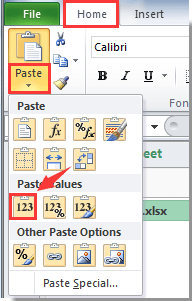
Esto pega solo los valores mostrados en la ubicación seleccionada, asegurando que los resultados sean estáticos y que no se transfieran fórmulas. Este método es adecuado para la mayoría de los escenarios y conserva solo lo que visualmente ves en las celdas. Ten en cuenta que el formato, la validación de datos y los comentarios no están incluidos; solo aparece el valor en el destino del pegado.
Copiar celda como valor de texto y no como fórmula con Kutools para Excel
Además del método integrado de pegado de valores, Kutools para Excel ofrece una forma más flexible de copiar celdas como texto únicamente. La función Copiar Rangos permite no solo copiar los valores visibles, sino también incluir u omitir formatos, comentarios e incluso alturas de fila y anchos de columna. Esta utilidad es especialmente útil cuando necesitas un control fino o si necesitas copiar múltiples rangos no contiguos simultáneamente, algo que las herramientas predeterminadas de Excel no siempre manejan eficientemente.
Antes de aplicar Kutools para Excel, por favor descárguelo e instálelo primero.
1. Selecciona el rango que contiene las celdas que deseas copiar como texto. Luego ve a Kutools > Rango > Copiar Rangos.
2. En el cuadro de diálogo Copiar Múltiples Rangos, marca la opción Valor Mostrado. También puedes elegir opciones adicionales si es necesario, por ejemplo, para conservar el formato o los comentarios. Una vez listo, haz clic en el botón Aceptar.

3. En el mensaje emergente, selecciona un área en blanco para colocar las celdas copiadas y luego confirma haciendo clic en Aceptar. Ver captura de pantalla de referencia:

Solo los valores visibles (mostrados) de tu selección original se pegan en la nueva ubicación, dejando fuera cualquier fórmula subyacente. Puedes usar este método al resumir informes, preparar registros para compartir externamente o combinar datos de diferentes hojas.
Con Copiar Múltiples Rangos, también puedes mantener las alturas originales de las filas y los anchos de las columnas, o incluso copiar varios rangos separados a la vez. Esto ayuda al mover tablas complejas o consolidar datos de diferentes regiones de tu hoja de cálculo. Ver captura de pantalla de ejemplo:
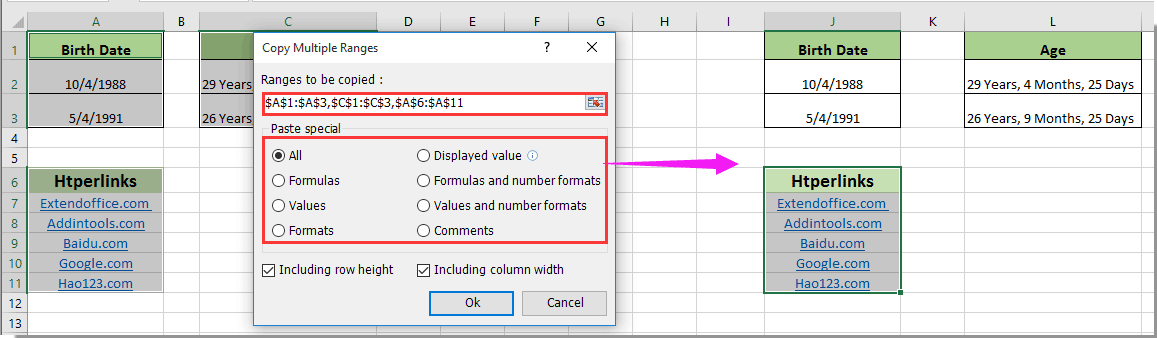
Si desea tener una prueba gratuita (30-día) de esta utilidad, haga clic para descargarla y luego vaya a aplicar la operación siguiendo los pasos anteriores.
Ten cuidado de seleccionar "Valor Mostrado" para evitar copiar cualquier fórmula. Si tu selección es demasiado grande o cubre rangos no adyacentes que no coinciden en el destino, asegúrate de que el rango de destino sea lo suficientemente grande o podrías encontrar un mensaje para ajustar tu selección.
Código VBA - Usa una macro para copiar y pegar solo los valores de las celdas como texto
En situaciones donde necesitas automatizar el proceso —por ejemplo, al trabajar en tareas repetitivas o manejar múltiples hojas— una macro VBA puede copiar y pegar eficientemente solo los valores de las celdas, eliminando todas las fórmulas y asegurando que el resultado sea texto plano. Este método es útil para operaciones por lotes, limpiar conjuntos de datos o para aquellos que quieren optimizar su flujo de trabajo.
1. Abre el editor VBA haciendo clic en la pestaña Desarrollador > Visual Basic. En la ventana VBA, haz clic en Insertar > Módulo para crear un nuevo módulo, luego introduce el siguiente código:
Sub CopyPasteValuesAsText()
Dim rngSource As Range
Dim rngTarget As Range
On Error Resume Next
xTitleId = "KutoolsforExcel"
Set rngSource = Application.Selection
Set rngSource = Application.InputBox("Select the range to copy:", xTitleId, rngSource.Address, Type:=8)
Set rngTarget = Application.InputBox("Select the destination cell for pasting values as text:", xTitleId, "", Type:=8)
If rngSource Is Nothing Or rngTarget Is Nothing Then Exit Sub
rngSource.Copy
rngTarget.PasteSpecial Paste:=xlPasteValues
Application.CutCopyMode = False
End Sub2. Para ejecutar el código, haz clic en el ![]() botón. Aparecerá un cuadro de diálogo que te pedirá seleccionar el rango que deseas copiar, y luego un segundo mensaje te permitirá elegir la celda de destino donde deseas que aparezca el texto plano.
botón. Aparecerá un cuadro de diálogo que te pedirá seleccionar el rango que deseas copiar, y luego un segundo mensaje te permitirá elegir la celda de destino donde deseas que aparezca el texto plano.
Esta macro ofrece mayor flexibilidad para copiar y pegar valores de celdas en masa y es especialmente valiosa si necesitas repetir la operación con frecuencia. La macro pega solo el valor visible, no la fórmula subyacente, asegurando que tus datos permanezcan estables en el área de destino. Asegúrate de guardar tu libro como un archivo habilitado para macros (*.xlsm) para conservar la funcionalidad VBA. Si recibes algún error, asegúrate de que las macros estén habilitadas en la configuración de Excel.
Artículo relacionado:
Las mejores herramientas de productividad para Office
Mejora tu dominio de Excel con Kutools para Excel y experimenta una eficiencia sin precedentes. Kutools para Excel ofrece más de300 funciones avanzadas para aumentar la productividad y ahorrar tiempo. Haz clic aquí para obtener la función que más necesitas...
Office Tab incorpora la interfaz de pestañas en Office y facilita mucho tu trabajo
- Habilita la edición y lectura con pestañas en Word, Excel, PowerPoint, Publisher, Access, Visio y Project.
- Abre y crea varios documentos en nuevas pestañas de la misma ventana, en lugar de hacerlo en ventanas separadas.
- ¡Aumenta tu productividad en un50% y reduce cientos de clics de ratón cada día!
Todos los complementos de Kutools. Un solo instalador
El paquete Kutools for Office agrupa complementos para Excel, Word, Outlook y PowerPoint junto con Office Tab Pro, ideal para equipos que trabajan en varias aplicaciones de Office.
- Suite todo en uno: complementos para Excel, Word, Outlook y PowerPoint + Office Tab Pro
- Un solo instalador, una licencia: configuración en minutos (compatible con MSI)
- Mejor juntos: productividad optimizada en todas las aplicaciones de Office
- Prueba completa de30 días: sin registro ni tarjeta de crédito
- La mejor relación calidad-precio: ahorra en comparación con la compra individual de complementos